Problemen oplossen met Cortana in het geheugen op Windows 10-computer
Bijgewerkt Januari 2023: Krijg geen foutmeldingen meer en vertraag je systeem met onze optimalisatietool. Haal het nu op - > deze link
- Download en installeer de reparatietool hier.
- Laat het uw computer scannen.
- De tool zal dan repareer je computer.
Cortana is een Windows 10-assistent die verschillende handige functies biedt die u kunt gebruiken via spraakopdrachten of door ze in te typen in de zoekbalk.Niet iedereen gebruikt Cortana echter graag, en veel gebruikers schakelen Cortana om uiteenlopende redenen uit.Een van die redenen is Cortana’s hoge geheugengebruik.
Gebruikers die Cortana hadden ingeschakeld, meldden hogere percentages, terwijl andere gebruikers zich afvroegen hoe Cortana bronnen kon gebruiken als het was uitgeschakeld.Gebruikers hebben manieren gevonden om dit probleem op te lossen, en u zou ze hieronder moeten bekijken om meer over het probleem te weten te komen.
Waarom gebruikt Cortana veel geheugen?
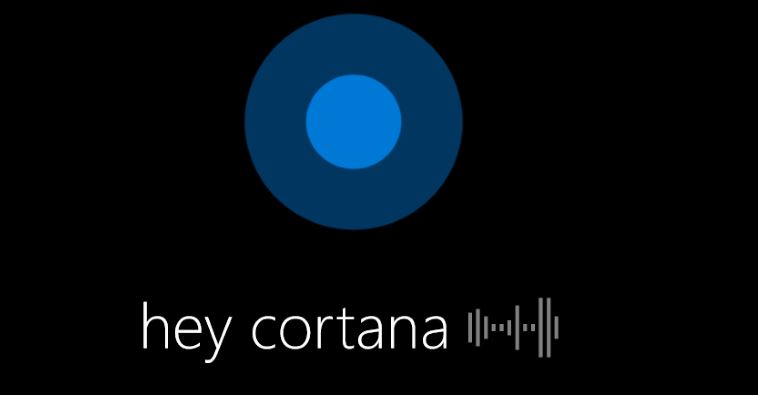
- Wanneer Cortana actief is, gebruikt het steeds meer geheugen, waardoor het voor de gebruiker moeilijk wordt om het al dan niet te gebruiken.
- Cortana verbruikt te veel geheugen omdat het’al in het geheugen is geladen, zodat het onmiddellijk in de taakbalk verschijnt wanneer u op het zoekvak klikt.
Hoe los ik het probleem met het geheugengebruik van Cortana op?
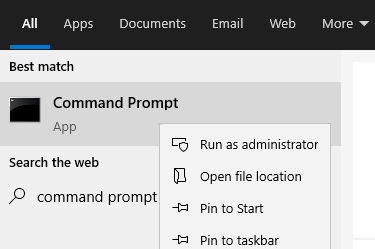
Belangrijke opmerkingen:
U kunt nu pc-problemen voorkomen door dit hulpmiddel te gebruiken, zoals bescherming tegen bestandsverlies en malware. Bovendien is het een geweldige manier om uw computer te optimaliseren voor maximale prestaties. Het programma herstelt veelvoorkomende fouten die kunnen optreden op Windows-systemen met gemak - geen noodzaak voor uren van troubleshooting wanneer u de perfecte oplossing binnen handbereik hebt:
- Stap 1: Downloaden PC Reparatie & Optimalisatie Tool (Windows 11, 10, 8, 7, XP, Vista - Microsoft Gold Certified).
- Stap 2: Klik op "Start Scan" om problemen in het Windows register op te sporen die PC problemen zouden kunnen veroorzaken.
- Stap 3: Klik op "Repair All" om alle problemen op te lossen.
Cortana uitschakelen met de opdrachtprompt
- Typ Command Prompt in de zoekbalk.
- Klik met de rechtermuisknop op Opdrachtprompt en selecteer Als beheerder uitvoeren om de opdrachtprompt met beheerdersrechten te openen.
- Typ in het opdrachtpromptvenster de volgende opdrachten en druk op de Enter-toets na het invoeren van elke opdracht.
- takeown /f "%WinDir%\SystemApps\Microsoft.Windows.Cortana_cw5n1h2txyewy" /a /r /d y
- icacls "%WinDir%\SystemApps\Microsoft.Windows.Cortana_cw5n1h2txyewy" /inherit:r /accord:r Administrators:(OI)(CI)F /t /c
- taskkill /in SearchUI.exe /f
- rd "%WinDir%\SystemApps\Microsoft.Windows.Cortana_cw5n1h2txyewy" /s /q
- Wacht op het bericht "Operation completed successfully" of iets dergelijks totdat de methode werkt.
- Controleer of het probleem met het geheugengebruik van Cortana zich blijft voordoen.
SearchUI.exe verwijderen
- Druk de toetsen Windows + R tegelijk in om het programma Uitvoeren te openen.
- Typ ms-settings: en klik op OK om het Instellingen venster te openen.
- Klik in het venster Instellingen op de sectie Cortana, en de Cortana-gerelateerde instellingen zullen verschijnen.
- Zorg ervoor dat u deze twee opties uitschakelt: Cortana laten reageren op "Hé Cortana" en Cortana laten luisteren naar mijn commando's wanneer ik op de Windows Logo + C-toets druk.
- Open een willekeurige map op uw computer en klik op Deze PC.
- Zoek de locatie C:Windows:SysteemApps:Microsoft.Windows.Cortana_cw5n1h2txyewy op uw computer en zoek vervolgens het bestand SearchUI.exe.Klik met de rechtermuisknop op het bestand, selecteer Eigenschappen en klik dan op Beveiliging.
- Klik op de knop Geavanceerd.Klik op Bewerken om de eigenaar van de sleutel te wijzigen.Het venster Gebruiker of groep selecteren verschijnt.
- Onder Voer de naam van het selecteerbare object in, voer uw gebruikersaccount in en klik dan op OK.
- Voeg een Alle rekening toe.Klik eerst op Toevoegen en selecteer dan Primair selecteren.Voer uw gebruikersaccount in en klik op OK.
- Vink onder Basismachtigingen de optie Volledige controle aan en druk op OK.
- Nadat u de bovenstaande stappen hebt gevolgd, mag u dit venster niet sluiten, omdat u het nodig zult hebben om het bestand te verwijderen.
- Druk op Ctrl + Shift + Escape om Taakbeheer te openen.
- Ga naar het tabblad Details en zoek SearchUI.exe.Klik er met de rechtermuisknop op en selecteer Taak beëindigen.
- Bekijk alle dialoogvensters die verschijnen, en ga dan snel terug naar de Cortana-map.
- Klik met de rechtermuisknop op SearchUI.exe en selecteer Verwijderen.
Vaak gestelde vragen
Hoe schakel ik Cortana uit?
- Typ "Cortana" in het zoekvak van de instellingen en klik vervolgens op "De manier waarop u met Cortana communiceert wijzigen" in de zoekresultaten.
- Schakel onder "Hey Cortana" de optie "Cortana laten reageren op 'Hey Cortana'" uit door op de knop in de stand "Uit" te klikken.
Hoe los ik mijn geheugenprobleem in Windows op?
- Update het stuurprogramma van de videokaart.
- Voer een harde schijf controle uit.
- Voer de Windows geheugen diagnostische test uit.
- Controleer de nieuw geïnstalleerde software en hardware.
- Controleer op virusinfectie.
- Herstel systeembestanden.
Waardoor verbruikt Cortana geheugen?
Het gebruik van Cortana verhoogt het geheugengebruik, waardoor het voor de gebruiker moeilijk wordt om te beslissen of hij Cortana al dan niet wil gebruiken.Cortana verbruikt te veel geheugen omdat het al in het geheugen is geladen.Wanneer u dus op het zoekvak klikt, verschijnt het onmiddellijk in de taakbalk.

